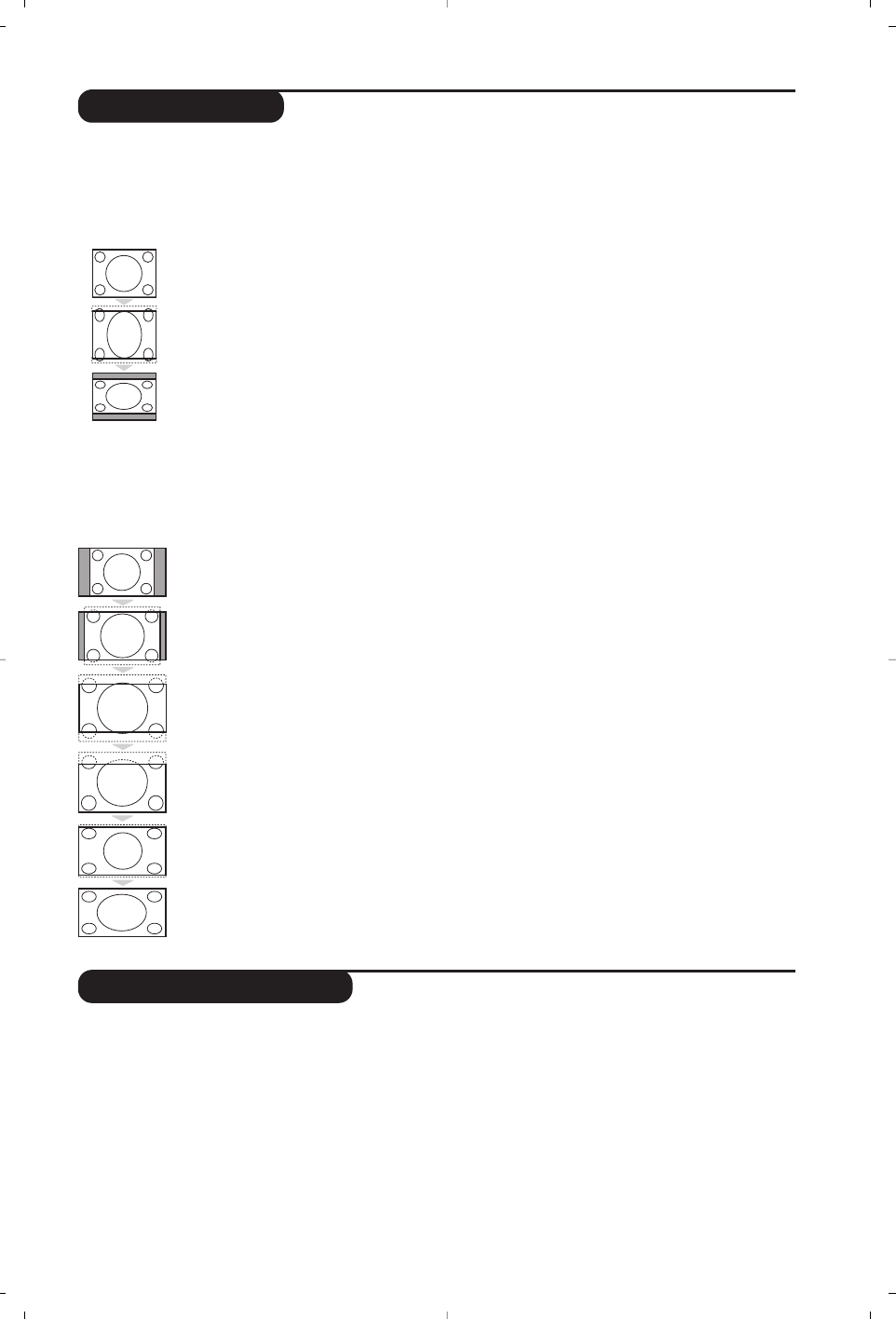9
Formats 16:9
Les images que vous recevez peuvent être transmises au format 16:9 (écran large) ou 4:3 (écran
traditionnel). Les images 4:3 ont parfois une bande noire en haut et en bas (format cinémascope).
Cette fonction permet d’éliminer les bandes noires et d’optimiser l’affichage des images sur l’écran.
Si votre téléviseur est équipé d’un écran 4:3
Si votre téléviseur est équipé d’un écran 16:9
Appuyez sur la touche p (ou Ȭ) pour sélectionner les différents modes :
Le téléviseur est équipé d’une commutation automatique qui décode le signal spécifique émis par
certains programmes et sélectionne automatiquement le bon format d’écran.
4:3
L’image est reproduite au format 4:3,une bande noire apparaît de chaque côté de l’image.
Vous pouvez agrandir progressivement l’image en utilisant les touches îÏ.
Zoom 14:9
L’image est agrandie au format 14:9, une petite bande noire subsiste de chaque côté de
l’image. Les touches îÏ permettent de comprimer l’image verticalement pour faire
apparaître le haut ou le bas de l’image (sous-titres).
Zoom 16:9
L’image est agrandie au format 16:9. Ce mode est recommandé pour visualiser les images avec
bande noire en haut et en bas (format cinémascope). Utilisez les touches
îÏ
si vous
voulez faire apparaître le haut ou le bas de l’image.
Sous-Titres
Ce mode permet de visualiser les images 4:3 sur toute la surface de l’écran en laissant visibles
les sous-titres. Utilisez les touches
îÏ
pour faire descendre ou remonter le bas de l’image.
Super 4:3
Ce mode permet de visualiser les images 4:3 sur toute la surface de l’écran en élargissant les
côtés de l’image. Utilisez les touches
îÏ pour compresser l’image verticalement.
Plein Écran
Ce mode permet de restituer les bonnes proportions des images transmises en 16:9 en les
affichant en plein écran.
Appuyez sur la touche
p (ou îÏ) pour sélectionner les différents modes :
4:3
L’image est reproduite au format 4:3
Extension 4:3
L’image est élargie verticalement.
Ce mode permet de supprimer les bandes noires des
images au format cinémascope.
Compress 16:9
L’image est comprimée verticalement au format 16:9.
Utilisation du PIP
Cette fonction vous permet d’afficher un petit
écran d’incrustation d’image.Vous pouvez
visualiser dans cette écran l’image d’un appareil
connecté au téléviseur (magnétoscope, DVD,...)
& Appuyez sur la touche œ pour afficher l’écran
PIP. Une petite fenêtre d’incrustation apparaît
dans l’écran principal.
é Utilisez la touche
n pour sélectionner l’image
de l’appareil connecté au téléviseur.
“ Appuyez de nouveau sur œ pour modifier la
taille de la fenêtre puis la faire disparaître.
‘ Utilisez la touche π si vous souhaitez
déplacer la fenêtre.Vous pouvez également la
déplacer progressivement en utilisant le
curseur.
( Utilisez la touche ‡ si vous souhaitez
permuter les 2 images.
(disponible uniquement sur certaines versions)